Grid for iPad es una aplicación de comunicación que le da voz a aquellas personas que tienen dificultades en el habla o ausencia de la misma. Para poder sacarle el mayor partido a este programa, te recomendamos configurar las voces integradas personalizándolas a tu manera para que cuadren con el usuario y sus necesidades y disfrute al máximo de una exitosa interacción cara a cara.
Actualmente, la licencia de Grid for iPad incluye el idioma castellano y catalán, para que escojas el que más te convenga en cada momento. En este artículo vamos a explicarte cómo configurar la voz y cómo puedes adaptar su velocidad, tono y pronunciación.
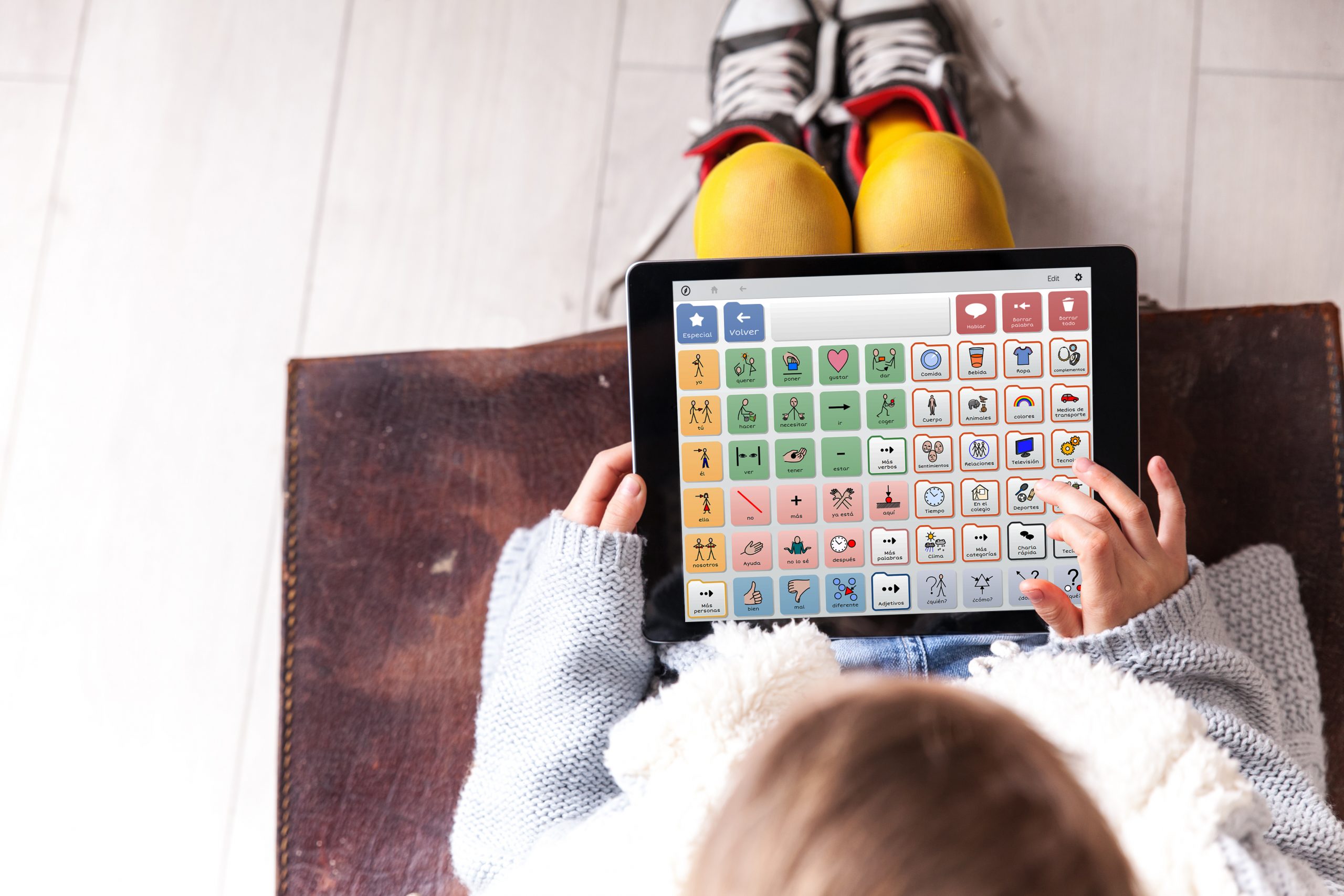
Configuración de la voz
Para modificar la voz del dispositivo, ve al apartado Configuración > Voz > Voz oral. Te aparecerá un menú y podrás elegir una de las voces disponibles de la lista. También puedes comprar y descargar nuevas voces desde la App Store.
Para cambiar la velocidad y el tono de la voz, accede a Configuración > Voz y selecciona Configurar. Toca «Leer» para escuchar la voz mientras acabas de ajustar la velocidad, el tono y el volumen.
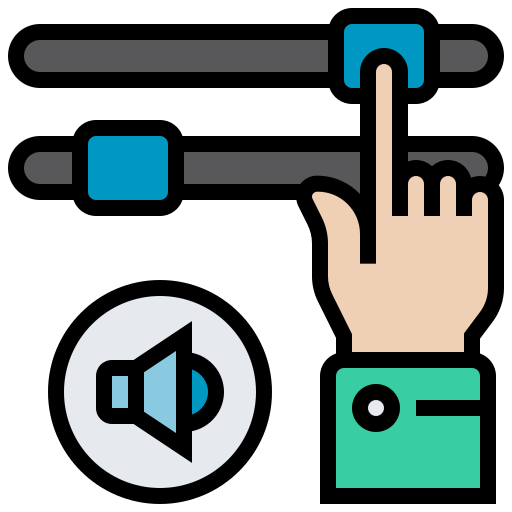 Grid for iPad incluye una biblioteca de voces, las cuales son todas personalizables y permiten adaptar el tono y la velocidad. No obstante, también puedes integrar tus propias grabaciones de voz con la función Banco de Mensajes. Para añadir un clip de audio ve a Configuración > Voz > Banco de mensajes y selecciona el símbolo más (+) y sigue los siguientes pasos:
Grid for iPad incluye una biblioteca de voces, las cuales son todas personalizables y permiten adaptar el tono y la velocidad. No obstante, también puedes integrar tus propias grabaciones de voz con la función Banco de Mensajes. Para añadir un clip de audio ve a Configuración > Voz > Banco de mensajes y selecciona el símbolo más (+) y sigue los siguientes pasos:
- Toca Iniciar grabación
- Di la frase que tú quieras con tu propia voz
- Detén la grabación
- ¡Ya lo tienes! A continuación, tienes la opción de escribir el texto completo de la grabación, añadir la etiqueta que quieras que aparezca en la celda y elegir la categoría o categorías en las que deseas que aparezca la frase.
Cómo personalizar la pronunciación
En muchas ocasiones nos encontramos con que un dispositivo no pronuncia correctamente algunas palabras, especialmente nombres, debido a problemas de pronunciación o idioma. Para ayudar a que la relación con Grid for iPad sea lo más eficiente posible, os hemos preparado un vídeo tutorial (esta opción está disponible tanto en Grid 3 como en Grid for Ipad) para enseñaros a configurar la pronunciación.
¿Problemas con las voces?
Aunque es poco frecuente, hay veces en que la aplicación no permite configurar una determinada voz, tono o pronunciación. La mayoría de las veces este error es derivado de una falta de actualización de la propia herramienta. Para no tener que preocuparte de si tienes la última versión de Grid for iPad, te recomendamos activar la actualización automática, de esta forma tu iPad siempre tendrá lo último que se haya subido al App Store.
Activar o desactivar actualizaciones automáticas
- Accede al apartado Ajustes de tu iPad y haz clic en tu nombre (o nombre vinculado al iPad).
- A continuación, entra en App Store y activa/desactiva la opción Actualizaciones de Apps.
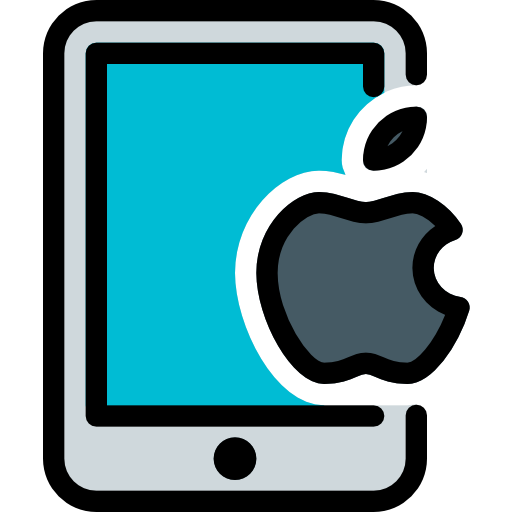 Ten en cuenta que si desactivas las actualizaciones automáticas recibirás notificaciones de la App Store cada vez que una nueva actualización esté disponible para alguna de tus Apps.
Ten en cuenta que si desactivas las actualizaciones automáticas recibirás notificaciones de la App Store cada vez que una nueva actualización esté disponible para alguna de tus Apps.
Actualizar de forma manual
Es posible que no quieras permitir que el dispositivo actualice de forma autónoma todas tus apps. En este caso, puedes optar por forzar la actualización siguiendo estos pasos:
- Accede a la App Store desde tu iPad y pulsa ‘Hoy’ en la parte inferior de la pantalla.
- Haz clic en el icono de tu perfil en la parte superior.
- En este menú te aparecerán todas las actualizaciones pendientes, desplázate hasta Grid y pulsa Actualizar.
¿Necesitas ayuda de nuestros expertos? Haz clic en el banner

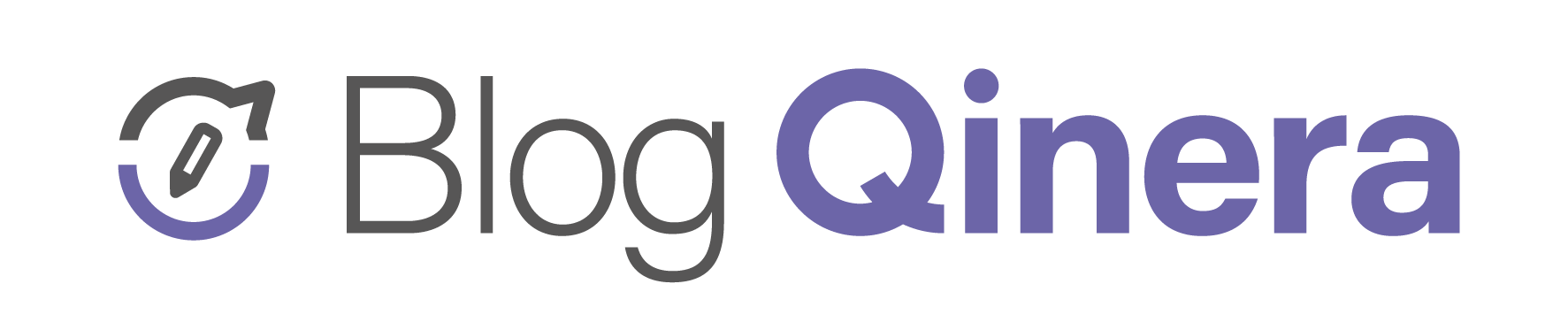
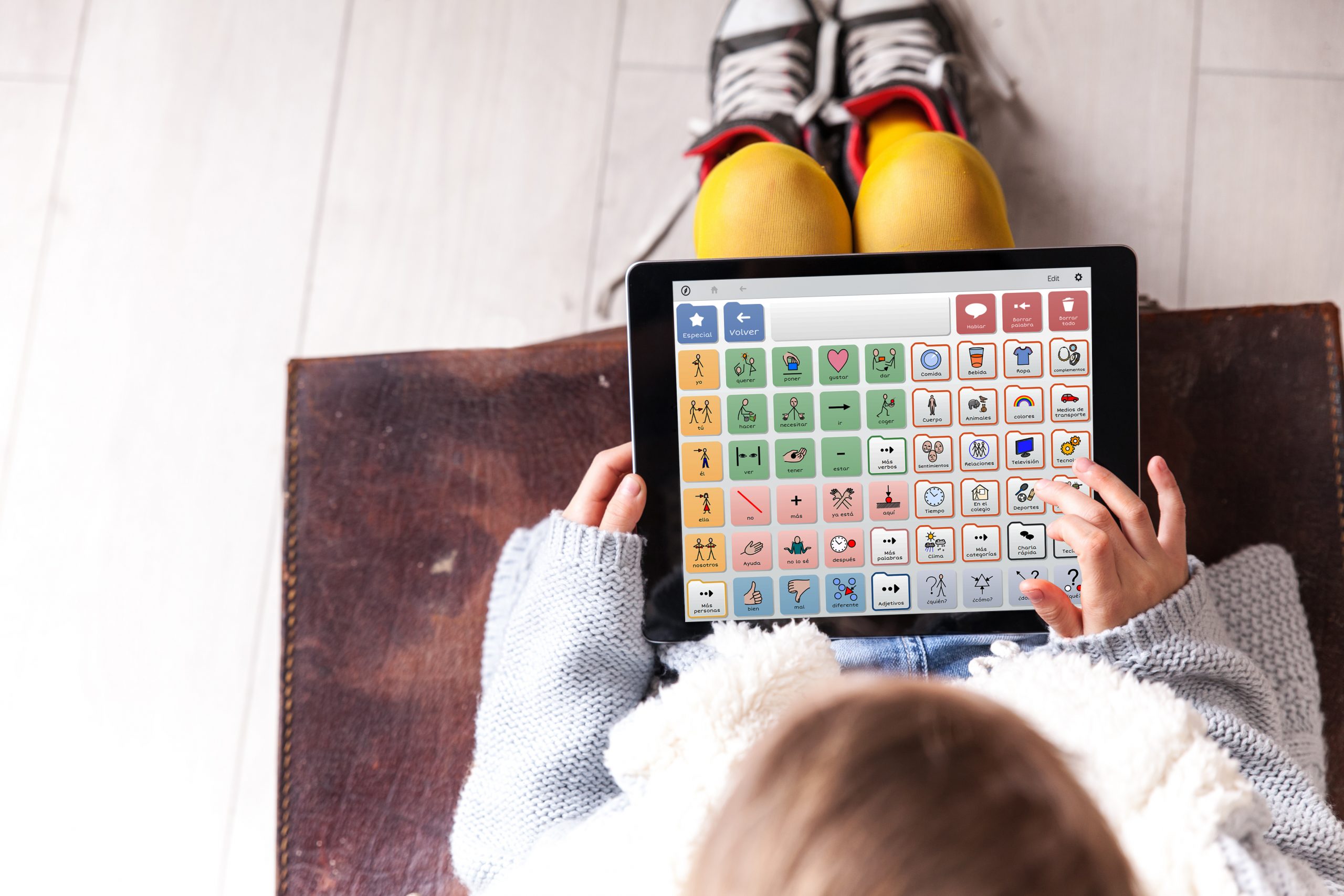
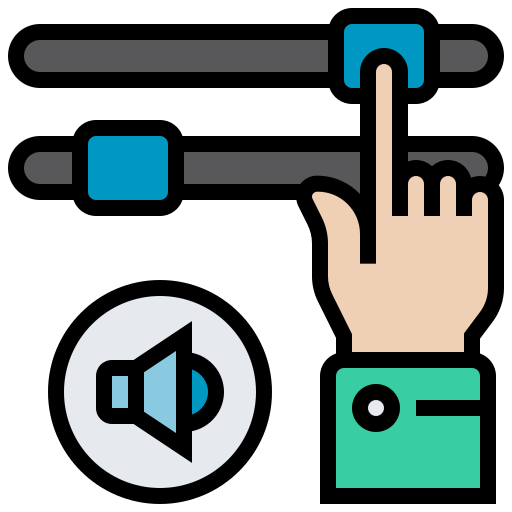 Grid for iPad incluye una biblioteca de voces, las cuales son todas personalizables y permiten adaptar el tono y la velocidad. No obstante, también puedes integrar tus propias grabaciones de voz con la función Banco de Mensajes. Para añadir un clip de audio ve a Configuración > Voz > Banco de mensajes y selecciona el símbolo más (+) y sigue los siguientes pasos:
Grid for iPad incluye una biblioteca de voces, las cuales son todas personalizables y permiten adaptar el tono y la velocidad. No obstante, también puedes integrar tus propias grabaciones de voz con la función Banco de Mensajes. Para añadir un clip de audio ve a Configuración > Voz > Banco de mensajes y selecciona el símbolo más (+) y sigue los siguientes pasos: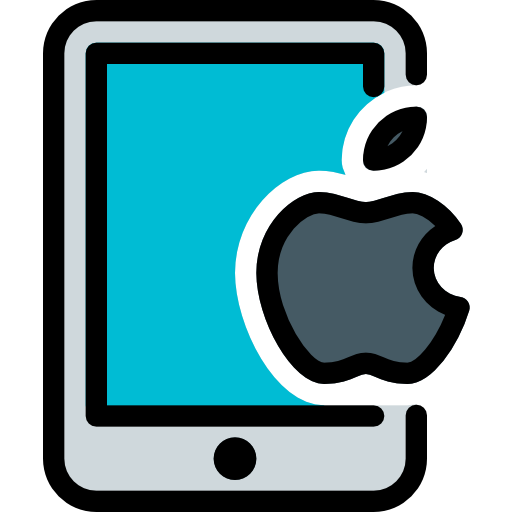 Ten en cuenta que si desactivas las actualizaciones automáticas recibirás notificaciones de la App Store cada vez que una nueva actualización esté disponible para alguna de tus Apps.
Ten en cuenta que si desactivas las actualizaciones automáticas recibirás notificaciones de la App Store cada vez que una nueva actualización esté disponible para alguna de tus Apps.
